LiveGBS GB28181 国标方案安装使用说明
https://www.liveqing.com/docs/manuals/LiveGBS.html#%E6%9C%8D%E5%8A%A1%E8%B5%84%E6%BA%90
服务资源
服务架构
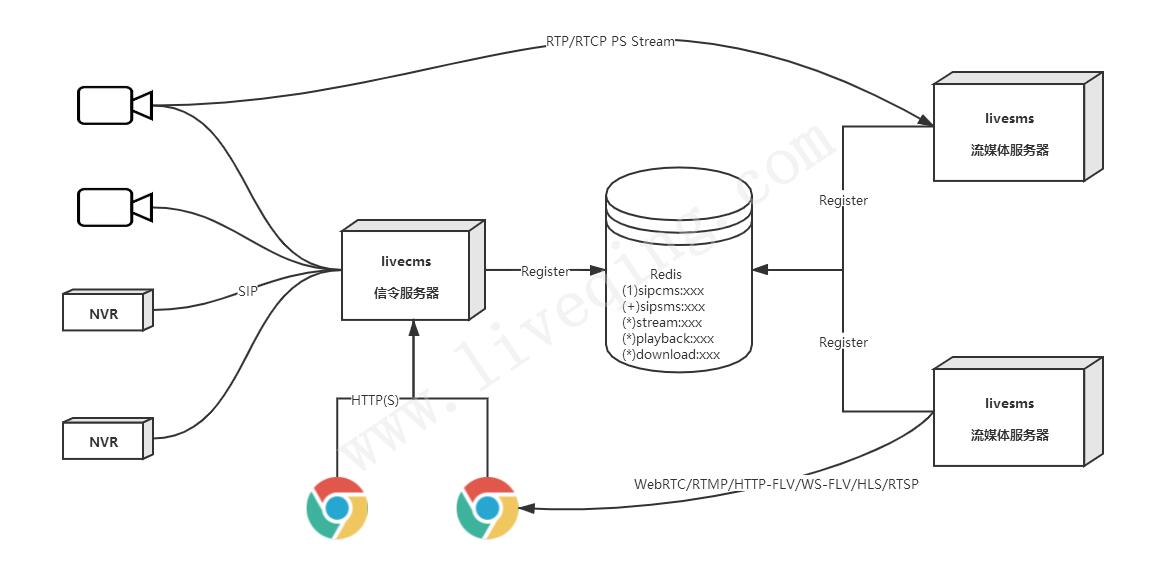
服务说明
LiveGBS服务,包含 信令服务(LiveCMS) 和 流媒体服务(LiveSMS) 两部分,需同时安装运行
下载安装包
下载 LiveGBS 安装包,先上传部署包到服务器, 再解压
Windows平台使用的安装包:
LiveCMS-windows-***.zip LiveSMS-windows-***.zip
Linux平台使用的安装包:
LiveCMS-linux-***.tar.gz LiveSMS-linux-***.tar.gz
信令服务端口(LiveCMS)
SIP 中心信令服务, 单节点, 自带一个 Redis Server, 随 LiveCMS 自启动, 不需要手动运行
使用的端口
TCP 端口 : 15060(SIP 与设备通信)开放, 10000(HTTP 浏览器访问)开放, 26379(Redis Server, 不建议对外开放)
UDP 端口 : 15060(SIP 与设备通信)开放, 10000(HTTP 浏览器访问)开放
流媒体服务端口(LiveSMS)
SIP 流媒体服务, 根据需要可部署多套
使用的端口
TCP 端口 : 30000-30249(RTP over TCP 接收设备推流)开放区间,15070(SIP 与LiveCMS通信), 10001(HTTP 与LiveCMS通信), 11935(RTMP Live)
UDP 端口 : 30000-30249(RTP/RTCP over UDP 接收设备推流)开放区间, 30250-30500(WebRTC 浏览器播放)开放区间,15070(SIP 与LiveCMS通信), 10001(HTTP 与LiveCMS通信)
配置信令服务(LiveCMS)
服务名称:LiveCMS 配置文件:livecms.ini 所在位置:LiveCMS-windows-***.zip, LiveCMS-linux-***.tar.gz WEB管理:LiveGBS->基础配置->信令服务配置
[sip] -> host
SIP 中心信令服务器 IP,WEB基础配置界面-》信令服务配置-》SIP Host
[sip] -> serial
SIP 中心信令服务器 ID,WEB基础配置界面-》信令服务配置-》SIP ID
[sip] -> realm
SIP 中心信令服务器 Realm,WEB基础配置界面-》信令服务配置-》SIP 域
[sip] -> device_password
设备接入统一密码,WEB基础配置界面-》信令服务配置-》设备统一接入密码
[redis] -> port
配置自带 Redis Server 监听端口
[redis] -> password
配置自带 Redis Server 密码
配置流媒体服务(LiveSMS)
服务名称:LiveSMS 配置文件:livesms.ini 所在位置:LiveSMS-windows-***.zip, LiveSMS-linux-***.tar.gz WEB管理:LiveGBS->基础配置->流媒体服务配置
[sip] -> host
SIP 流媒体服务器 IP,WEB基础配置界面-》流媒体服务配置-》本地|内网 IP
[sip] -> serial
SIP 流媒体服务器 ID,WEB基础配置界面-》流媒体服务配置-》SIP ID
[sip] -> realm
SIP 流媒体服务器 Realm,WEB基础配置界面-》流媒体服务配置-》SIP 域
[sip] -> wan_ip (可选配置)
SIP 流媒体服务器公网 IP,WEB基础配置界面-》流媒体服务配置-》外网IP(可选)
[sip] -> use_wan_ip_recv_stream (可选配置)
可选配置0/1, 指示流媒体服务器使用公网 IP 接收国标下级流数据,WEB基础配置界面-》流媒体服务配置-》外网IP收流(勾选项)
[redis] -> host
Redis IP,指向 CMS Redis Server IP
[redis] -> port
Redis 端口,指向 CMS Redis Server Port
[redis] -> password
Redis 密码,CMS Redis Server Password
[rtp] -> udp_port_range
RTP over UDP 收流端口区间
[rtp] -> tcp_port_range
RTP over TCP 收流端口区间
服务运行
Windows
方式一:直接运行
信令服务(LiveCMS)
启动: 解压目录中,直接双击 LiveCMS.exe,服务会以图标方式展示在任务栏上,可以右击服务图标,点击
打开WEB后台管理停止:右击任务栏上服务图标,点击
退出服务运行
流媒体服务(LiveSMS)
启动: 解压目录中,直接双击 LiveSMS.exe,服务会以图标方式展示在任务栏上
停止:右击任务栏上服务图标,点击
退出服务运行
方式二:以服务启动(开机自启动)
信令服务(LiveCMS)
安装: 解压目录中,直接双击 ServiceInstall-LiveCMS.exe
卸载: 以 ServiceUninstall-LiveCMS.exe 卸载 CMS 服务
流媒体服务(LiveSMS)
安装: 解压目录中,直接双击 ServiceInstall-LiveSMS.exe
卸载: 以 ServiceUninstall-LiveSMS.exe 卸载 SMS 服务
Linux
方式一:直接运行
信令服务(LiveCMS)
tar xvf LiveCMS-linux-***.tar.gzcd LiveCMS-linux-***#启动:./livecms#停止:Ctrl + C
流媒体服务(LiveSMS)
tar xvf LiveSMS-linux-***.tar.gzcd LiveSMS-linux-***#启动:./livesms#停止:Ctrl + C
方式二:以服务启动(开机自启动)
信令服务(LiveCMS)
tar xvf LiveCMS-linux-***.tar.gzcd LiveCMS-linux-***#启动:./start.sh#停止:./stop.sh
流媒体服务(LiveSMS)
tar xvf LiveSMS-linux-***.tar.gzcd LiveSMS-linux-***#启动:./start.sh#停止:./stop.sh
运行成功后,访问 LiveGBS WEB 管理页面
WEB后台管理(默认端口10000),浏览器地址栏输入 http://ip:10000 访问 如:http://127.0.0.1:10000
开启了HTTPS后,浏览器地址栏输入 https://ip:port 访问,默认用户名/密码为 admin/admin
配置设备接入
不需要在平台侧预录设备,只需配置设备接入,设备注册成功自动出现在 国标设备 -> 设备列表,参考 LiveGBS 后台管理 -> 基础配置 -> 信令服务配置; 把在这里看到的接入参数设置到下级设备或平台上。 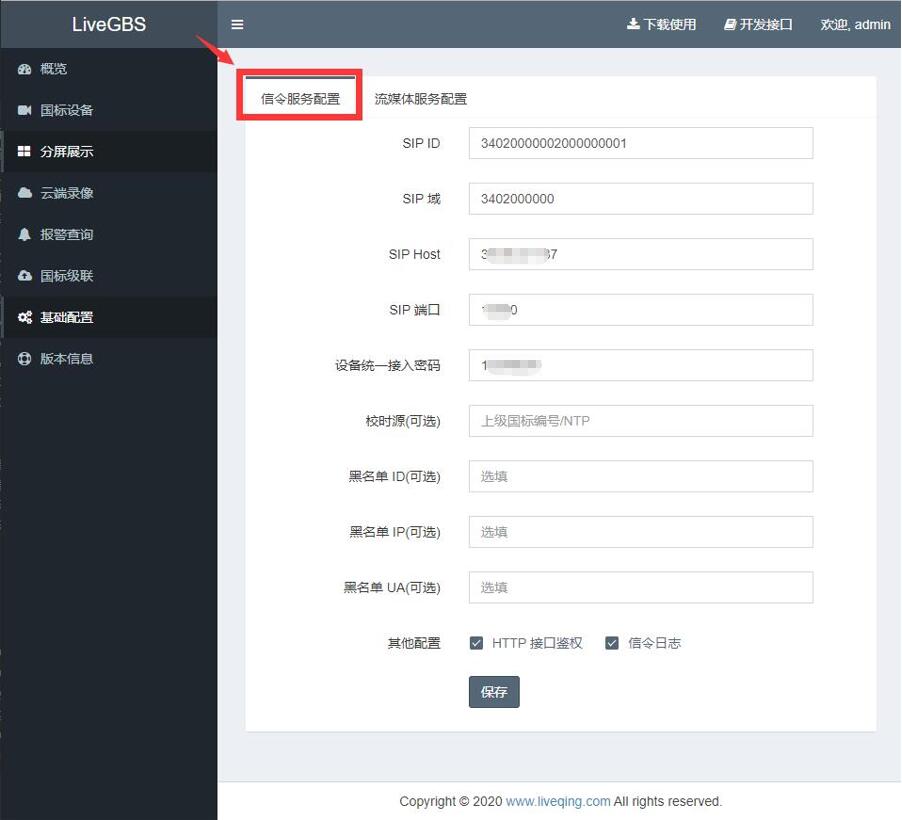
下面是海康、大华和宇视 IPC 中, GB28181 平台接入的配置截图, 供参考
海康GB28181接入示例
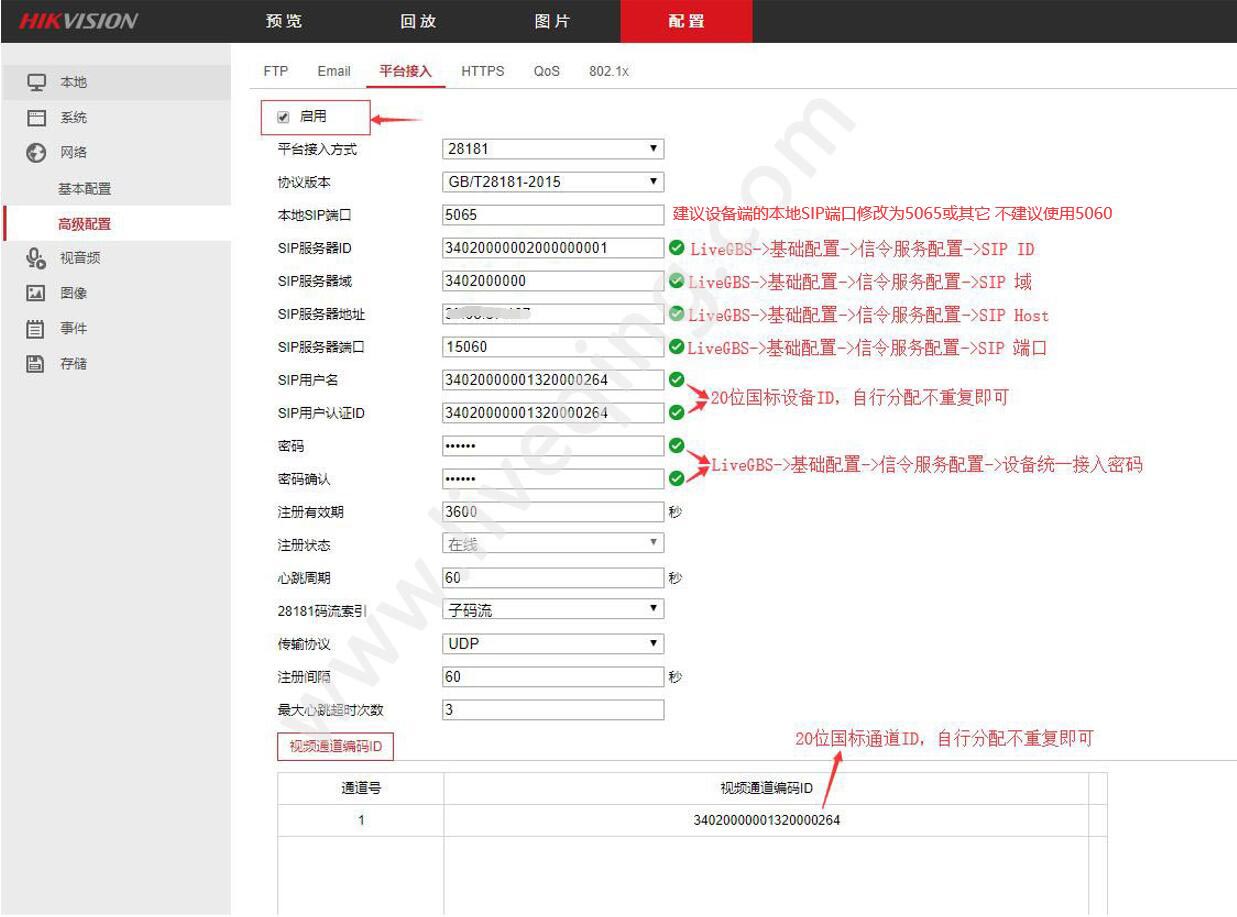
NVR硬件GB28181接入示例
说明:视频通道编码ID,如果配置为空表示不作为通道接入到LiveGBS。如下图所示,只有通道1和通道2会接入到LiveGBS。
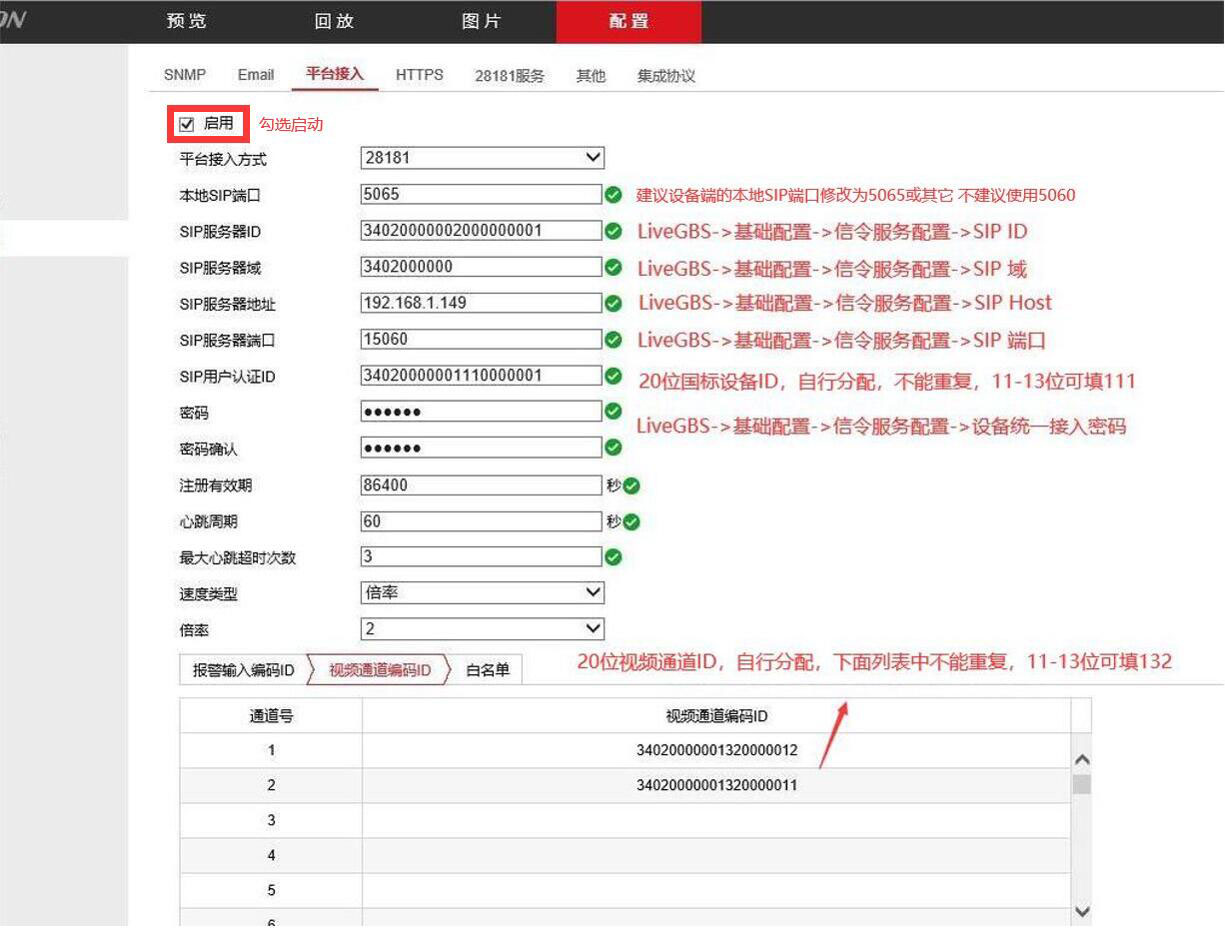
大华GB28181接入示例

宇视4G GB28181接入示例
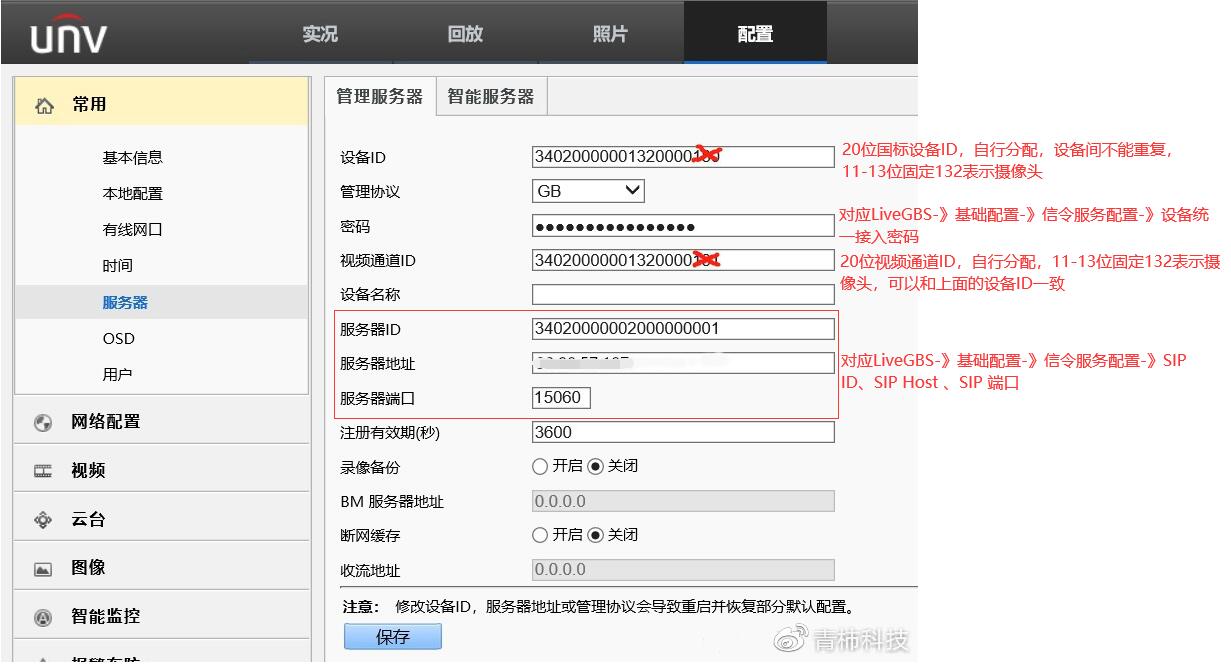
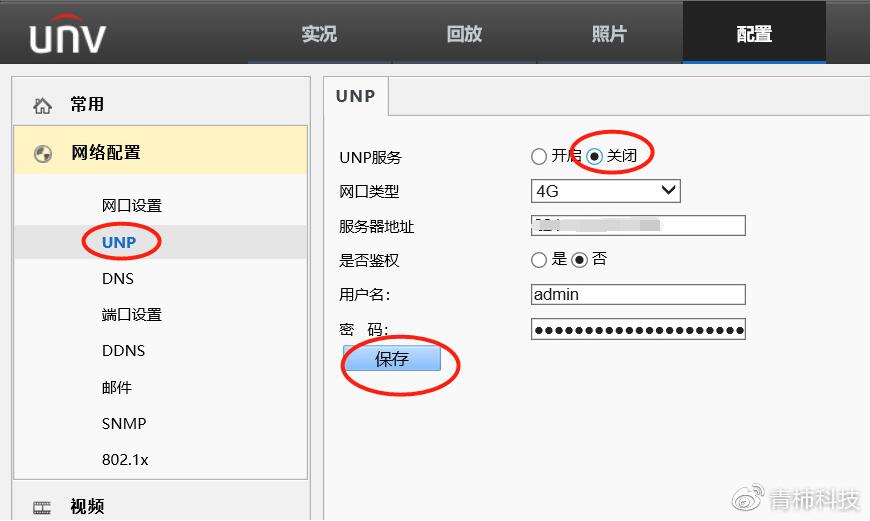
华为IPC GB28181接入示例
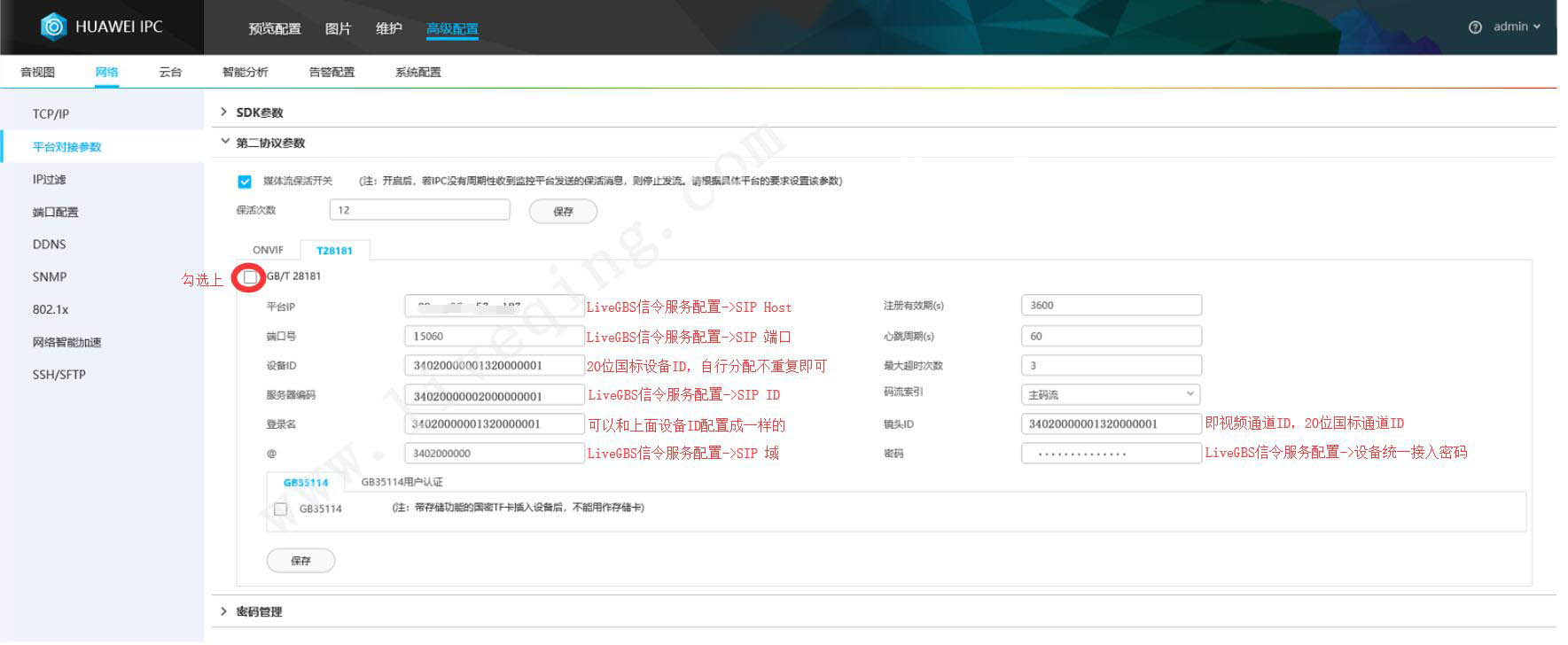
平台使用
管理平台
http://localhost:10000
默认登录用户名/密码为 admin/admin
接口文档
http://localhost:10000/apidoc
分享页" style="line-height: 1.25; font-size: 1.35rem; margin-top: -4rem; padding-top: 5.5rem; margin-bottom: 0px; color: rgb(44, 62, 80); font-family: -apple-system, BlinkMacSystemFont, "Segoe UI", Roboto, Oxygen, Ubuntu, Cantarell, "Fira Sans", "Droid Sans", "Helvetica Neue", sans-serif; text-wrap: wrap; background-color: rgb(255, 255, 255);">使用分享页
为方便客户在网页中集成播放功能, 我们单独提供了可供 HTML iframe 集成的分享页(默认不分享,可在 国标设备->查看通道列表 开启分享)
直播分享页
<!-- 直播 --><iframe src="http://ip:10000/play.html?serial=34020000001110000001&code=34020000001320000001&aspect=fullscreen" allowfullscreen allow="autoplay; fullscreen; microphone;"></iframe>
其中 URL 参数:
serial 设备国标编号
code 通道国标编号
share 是否显示分享, 可选, yes/no, 默认值为 yes
ptz 是否显示云台控制, 可选, yes/no, 默认值为 yes
talk 是否显示对讲麦克风, 可选, yes/no, 默认值为 no
aspect 配置只显示视频播放区域, 同时指定宽高比, 可选, wxh, 例如 640x360, 即16:9, 当 aspect=fullscreen 时, 整页显示播放器
fluent 是否以流畅模式播放, 可选, yes/no, 默认值为 yes
autoplay 是否自动播放, 可选, yes/no, 默认值为 yes
controls 是否显示播放器控制栏, 可选, yes/no, 默认值为 yes
stretch 是否拉伸显示, 可选, yes/no, 默认值为 no
muted 是否播放器静音, 可选, yes/no, 默认值为 yes
protocol 播放流格式, 可选, webrtc/flv/ws_flv/hls/rtmp, 默认 auto check
token 鉴权 token, 可选, 没有开启分享的通道需要携带登录接口返回的 URLToken
时间轴回放分享页
<!-- 时间轴回放 --><iframe src="http://ip:10000/playback.html?type=device&serial=34020000001110000001&code=34020000001320000001" allowfullscreen allow="autoplay; fullscreen"></iframe>
其中 URL 参数:
type 回放类型, 设备录像/云端录像, 可选, device/cloud, 默认值为 device
serial 设备国标编号
code 通道国标编号
day 当前日期, 可选, YYYYMMDD, 默认值为 当天
minutes 当前时间轴游标位置, 可选, 0~1439, 默认值为 当前时间
download 是否显示下载按钮, 可选, yes/no, 默认值为 no
calendar 是否显示日历, 可选, yes/no, 默认值为 yes
autoplay 是否自动播放, 可选, yes/no, 默认值为 yes
controls 是否显示播放器控制栏, 可选, yes/no, 默认值为 yes
stretch 是否拉伸显示, 可选, yes/no, 默认值为 no
muted 是否播放器静音, 可选, yes/no, 默认值为 yes
protocol 播放流格式, 设备录像有效, 可选, webrtc/flv/ws_flv/hls/rtmp, 默认 auto check
token 鉴权 token, 可选, 没有开启分享的通道需要携带登录接口返回的 URLToken
电子地图分享页
<!-- 电子地图 --><iframe src="http://ip:10000/map.html" allowfullscreen allow="autoplay; fullscreen; microphone;"></iframe>
其中 URL 参数:
serial 设备国标编号, 可选
code 通道国标编号, 可选
trace 是否显示移动轨迹, 可选, yes/no, 默认值为 no
search 是否显示搜索框, 可选, yes/no, 默认值为 yes
ptz 是否显示云台控制, 可选, yes/no, 默认值为 yes
talk 是否显示对讲麦克风, 可选, yes/no, 默认值为 no
fluent 是否以流畅模式播放, 可选, yes/no, 默认值为 yes
autoplay 是否自动播放, 可选, yes/no, 默认值为 yes
controls 是否显示播放器控制栏, 可选, yes/no, 默认值为 yes
stretch 是否拉伸显示, 可选, yes/no, 默认值为 no
muted 是否播放器静音, 可选, yes/no, 默认值为 yes
protocol 播放流格式, 可选, webrtc/flv/ws_flv/hls/rtmp, 默认 auto check
token 鉴权 token, 可选, 没有开启分享的通道需要携带登录接口返回的 URLToken
网页播放器
除了 iframe 方式集成播放器, 也可以使用 LivePlayer 网页播放器来二次开发
LivePlayer 网页播放器下载和使用文档, 参阅 LivePlayer使用说明
统一编码规则
关于SIP ID, 设备ID, 通道ID, 以下是国标协议文档中关于 统一编码规则 的截取
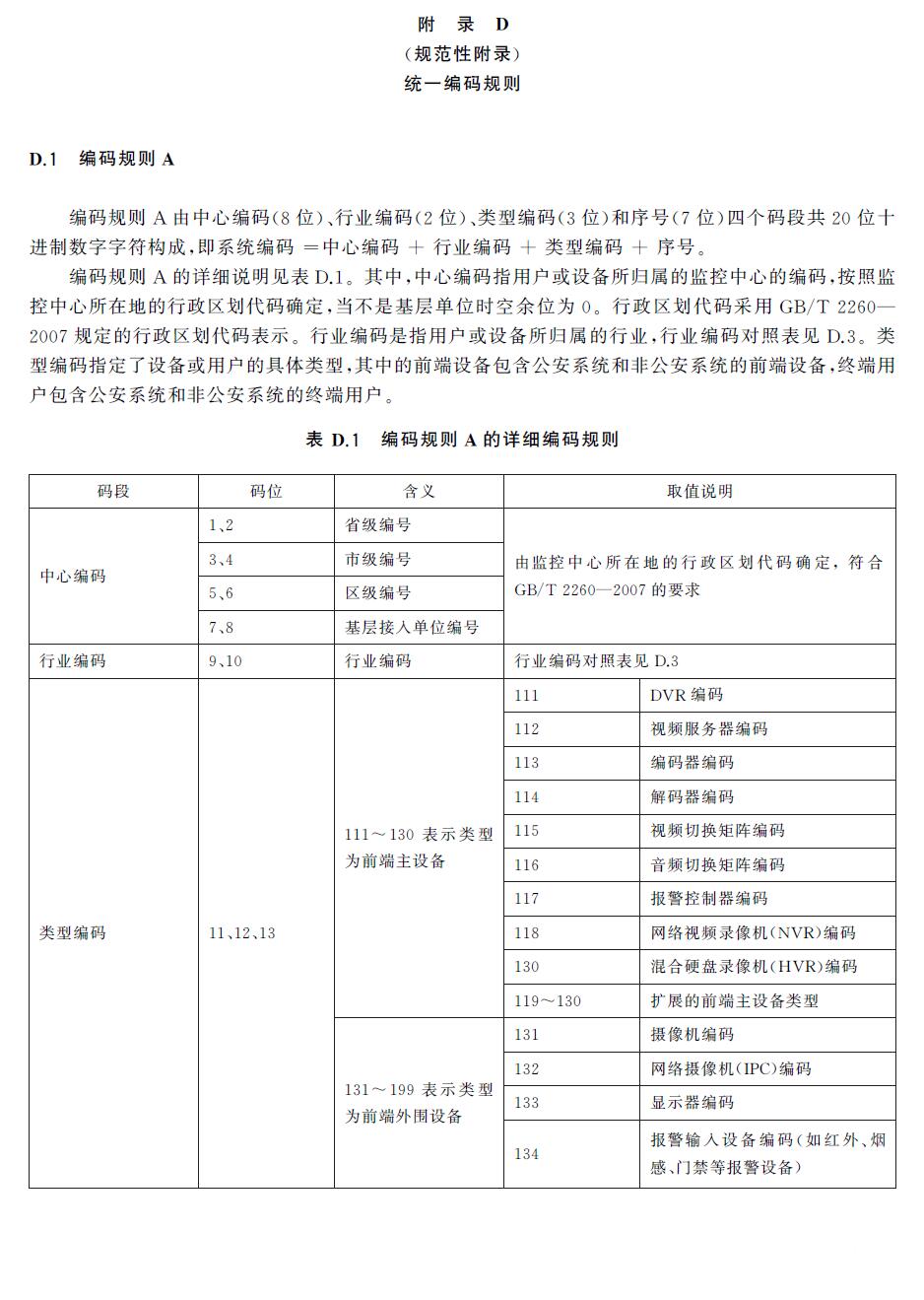
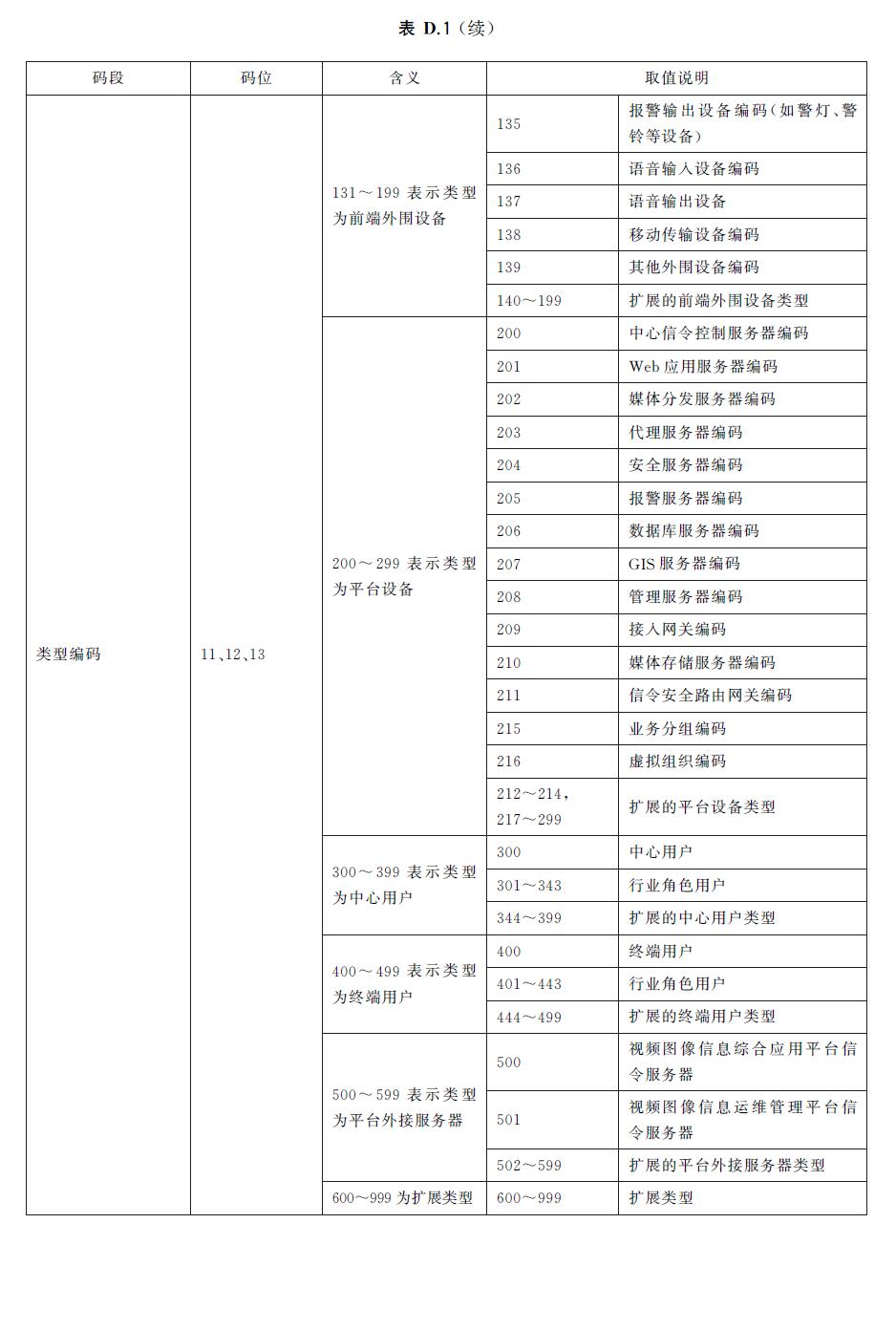
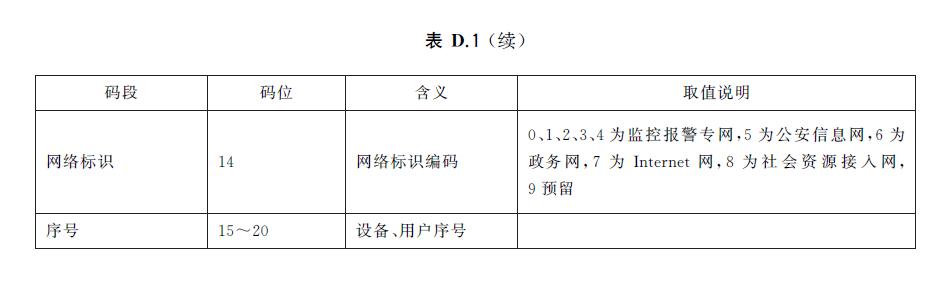
服务器硬件配置
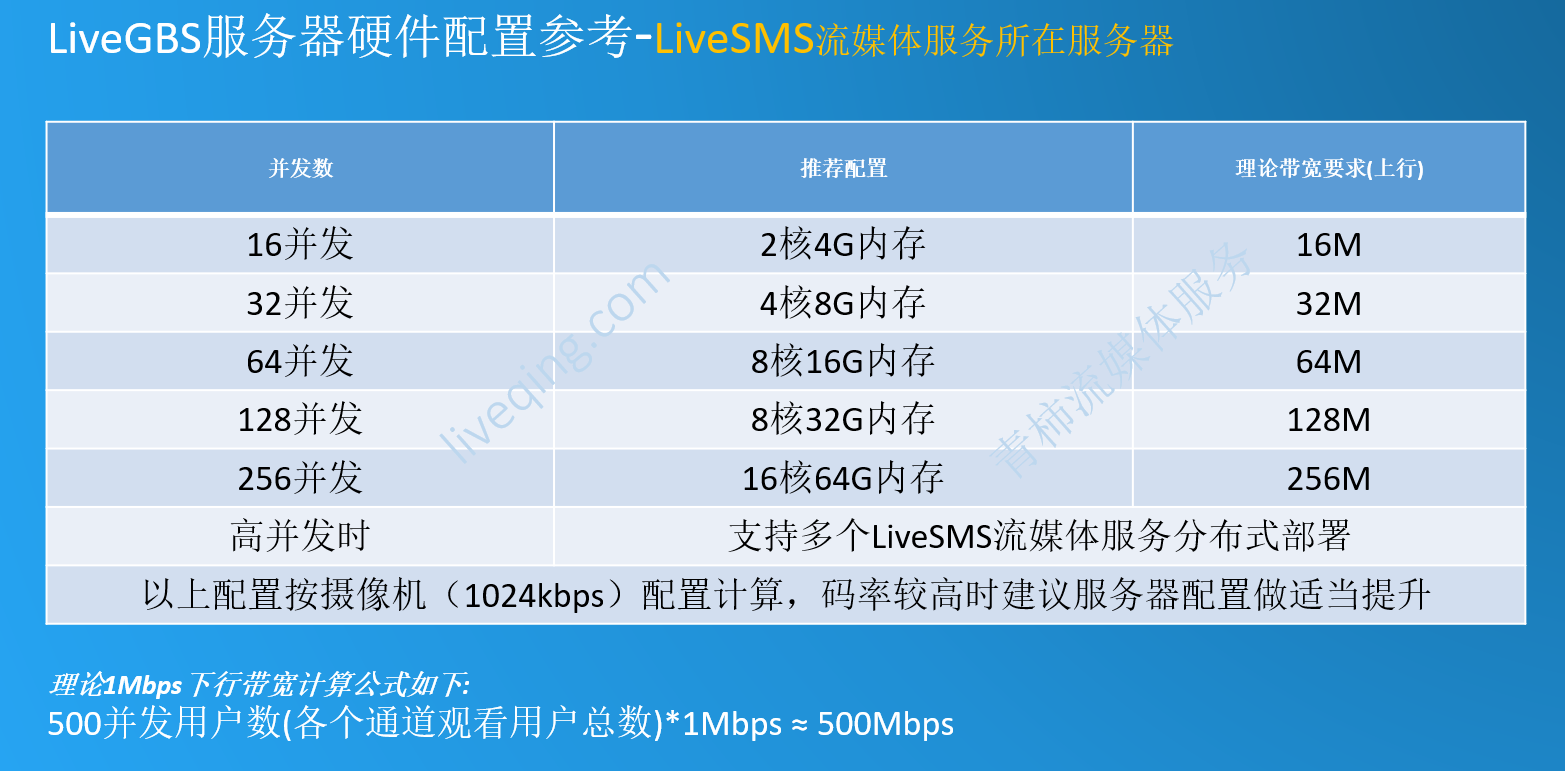
推荐本站淘宝优惠价购买喜欢的宝贝:
本文链接:http://hqyman.cn/post/8045.html 非本站原创文章欢迎转载,原创文章需保留本站地址!
休息一下~~



 微信支付宝扫一扫,打赏作者吧~
微信支付宝扫一扫,打赏作者吧~